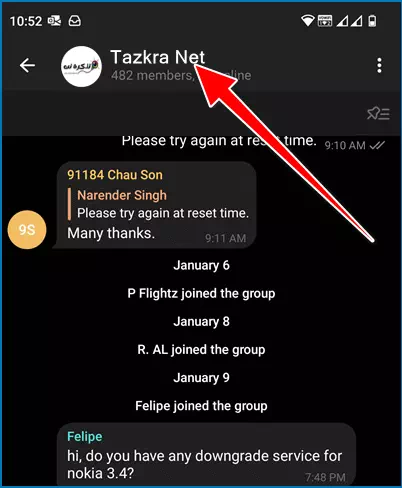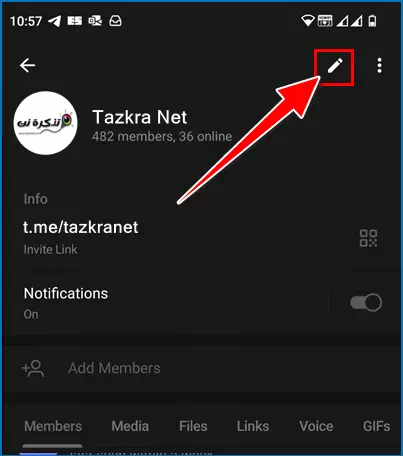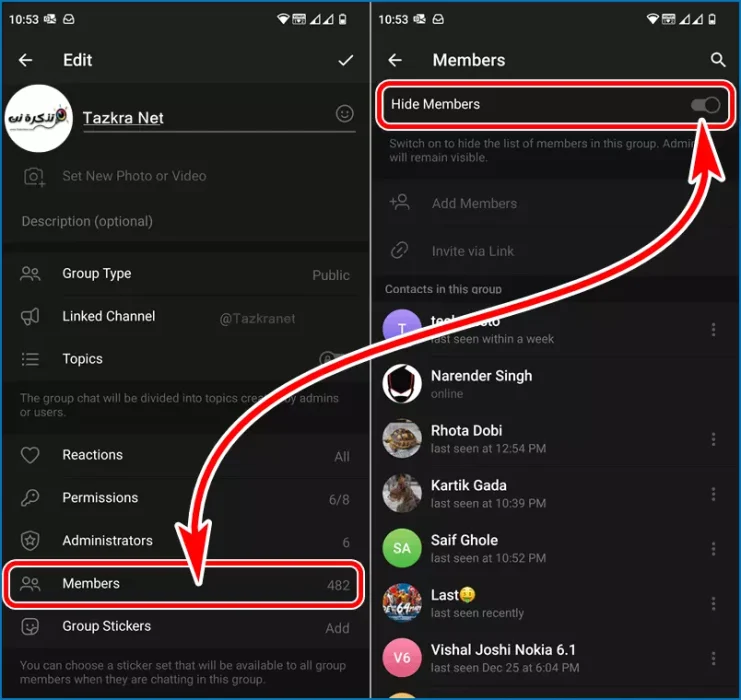මාව දැන හඳුනා ගන්න පින්තූර මගින් සහාය දක්වන ඔබේ ටෙලිග්රාම් කණ්ඩායම් වලින් කණ්ඩායම් සාමාජිකයින් ලැයිස්තුව සැඟවීමට පියවර.
Telegram හි දෘශ්යමාන සාමාජිකයින්ගේ ලැයිස්තුව අයාචිත තැපෑලට හේතු විය හැක. තවද, ඔබට නිෂ්පාදන-විශේෂිත කණ්ඩායම් තිබේ නම්, තරඟකරුවන් ඔබේ සාමාජික ලැයිස්තුව සොරකම් කිරීමට සහ ලංසු තැබීමට බලාපොරොත්තු විය හැක. එබැවින්, ඔබේ නිෂ්පාදනයේ හෝ සේවා පදනම් වූ ටෙලිග්රාම් සමූහයේ සාමාජිකයන්ගේ ලැයිස්තුව සඟවා, skimmers, spammers සහ scammers වළක්වා ගැනීම නුවණට හුරුය.
සාමාජිකයින්ගේ ලැයිස්තුව සැඟවීමේ විකල්පය Telegram හි පෙර අනුවාදවල නොතිබුණි. ටෙලිග්රාම් යෙදුමේ මෑත යාවත්කාලීන කිරීමත් සමඟ මෙම විශේෂාංගය එක් කර ඇත. මෙන්න ඔබට ඔබගේ Telegram කණ්ඩායම් වලින් කණ්ඩායම් සාමාජිකයින් ලැයිස්තුව සඟවන්නේ කෙසේද. සක්රිය කළ විට, සාමාජිකයින්ගේ ලැයිස්තුව ලබා ගත හැක්කේ කණ්ඩායම් පරිපාලකයින්ට පමණි.
ටෙලිග්රාම් සමූහයක සාමාජිකයින් සැඟවීමේ විශේෂාංගය සක්රිය කරන්නේ කෙසේද
ටෙලිග්රාම් සමූහයේ සාමාජිකයින් සැඟවීමේ විශේෂාංගය සක්රීය කිරීම සඳහා, සමහර කොන්දේසි සපුරාලිය යුතුය, එනම්:
- සාමාජිකයින් විශේෂාංගය සඟවන්න සාමාජිකයින් 100කට වැඩි (සහභාගීවන්නන්) සිටින Telegram කණ්ඩායම් සඳහා පවතී.
- අනිවාර්යයි සැකසීම් වෙනස් කිරීමට කණ්ඩායම් පරිපාලකයෙකු වන්න.
මෙම විශේෂාංගය Android සහ මෘදුකාංග සඳහා Telegram යෙදුමෙන් ලබා ගත හැක ටෙලිග්රෑම් ඩෙස්ක්ටොප් සහ iPhone සඳහා Telegram.
විශේෂාංගයට ප්රවේශ වීමට කෙටි මග:
කණ්ඩායම> කණ්ඩායම් තොරතුරු> මුදා හැරීම> සාමාජිකයින්> සාමාජිකයන් සඟවන්න
- පළමු , ඔබට සාමාජිකයින්ගේ ලැයිස්තුව සැඟවීමට අවශ්ය Telegram කණ්ඩායම විවෘත කරන්න.
- ඉන්පසු , කණ්ඩායම් තොරතුරු බැලීමට කණ්ඩායමේ නම මත ක්ලික් කරන්න.
කණ්ඩායම් තොරතුරු බැලීමට කණ්ඩායමේ නම මත ක්ලික් කරන්න - ඊට පසු, ඔබන්න (පෑන නිරූපකය) කණ්ඩායම් වෙනස් කිරීමේ විකල්ප සංස්කරණය කිරීමට සහ විවෘත කිරීමට.
කණ්ඩායම් සංස්කරණ විකල්ප විවෘත කිරීමට පෑන අයිකනය මත ක්ලික් කරන්න - දැන් ඔබන්න සාමාජිකයින්. සියලුම කණ්ඩායම් සාමාජිකයින්ගේ ලැයිස්තුවක් සහිත පිටුවක් දිස්වනු ඇත.
- සක්රීය කරන්න විකල්පය "සාමාජිකයන් සඟවන්නඒ අසල ඇති ටොගල් බොත්තම ක්ලික් කිරීමෙන්.
Telegram සමූහයේ සාමාජිකයන් සඟවන්න
එපමණයි, දැන් පරිපාලක නොවන සාමාජිකයින්ට ඔබේ සමූහයේ සාමාජිකයින්ගේ ලැයිස්තුව බ්රවුස් කළ නොහැක. මෙය ඔබගේ සාමාජිකයින් අයාචිත තැපෑලෙන් සහ ඔබේ ගනුදෙනුකරුවන් තරඟකරුවන්ගෙන් ආරක්ෂා කරනු ඇත.
කණ්ඩායම් පරිපාලකයින්ට පමණක් නොව සියලුම දෙනාට නැවත සාමාජිකයින්ගේ ලැයිස්තුව පෙන්වීමට, ඔබ කළ යුත්තේ පියවර අංකය හැර පෙර පියවරම අනුගමනය කිරීම පමණි (5) සහ ඔබ විකල්පය අක්රීය කරන "සාමාජිකයන් සඟවන්නඒ අසල ඇති ටොගල් බොත්තම ක්ලික් කිරීමෙන්.
ඔබ මේ ගැන ඉගෙන ගැනීමට ද උනන්දු විය හැකිය:
- නාඳුනන පුද්ගලයින් ඔබව ටෙලිග්රාම් කණ්ඩායම් සහ නාලිකා වෙත එක් කිරීම වළක්වා ගන්නේ කෙසේද
- ටෙලිග්රාම් (ජංගම සහ පරිගණකය) මත ස්වයංක්රීය මාධ්ය බාගත කිරීම අක්රිය කරන්නේ කෙසේද?
- හොඳම මාර්ගයTelegram හි ඔබගේ දුරකථන අංකය සඟවන්නේ කෙසේද සහ දුරකථන අංකය මගින් ඔබව සොයා ගත හැක්කේ කාටද යන්න කළමනාකරණය කරන්නේ කෙසේද
මෙම ලිපිය ඔබට දැන ගැනීමට ප්රයෝජනවත් වේ යැයි අපි සිතමු ඔබගේ ටෙලිග්රාම් සමූහයෙන් සාමාජිකයින්ගේ ලැයිස්තුව සැඟවීමට පියවර. අදහස් දැක්වීමේදී ඔබේ අදහස් සහ අත්දැකීම් අප සමඟ බෙදා ගන්න.